고객센터
자주 묻는 질문
자주 묻는 질문
BBS e-Theme에서 제공하는 서비스에 대해 자주 묻는 질문들 입니다.
-
[테마] 홈페이지 방문 인원수를 알고 싶어요.각 포털에서 제공하는 애널리틱스 기능을 이용하면
실시간 유입 인원 분석 및 방문 통계에 대해 파악 하실 수 있습니다.
네이버 애널리틱스 이용

1. http://analytics.naver.com 사이트 접속 -> 로그인 후

2.

3.

4.

5.

6. 위 절차를 진행 하신 후 고객님의 사이트 관리자로 접속 합니다.







※ 위 발급ID에 네이버 애널리틱스를 통해 발급받은 발급ID를 입력 합니다.
입력 후 저장 합니다.

7. 네이버 애널리틱스로 이동하여 사이트 현황을 체크 합니다.

구글 애널리틱스 이용

※구글 웹 마스터 도구를 사용하고 있어야 이용 가능합니다.
1. https://analytics.google.com 접속 -> 로그인 후

2.




3.

4.

5.







※추적ID에 구글 애널리틱스를 통해 발급받은 추척ID를 입력 합니다.
입력 후 저장 합니다.

워드프레스 SEO(검색엔전최적화)를 더욱 자세히 알고싶으시면 클릭하세요. -
[테마] PG(전자결제) 가입비는 무료인가요?플러그인 이용

1. 보부상테마는 아래의 PG사와 제휴가 되어 있습니다.
타 솔루션과 달리 초기 가입비가 면제 됩니다.
수수료는 PG사별로 상이하기 때문에 확인이 필요합니다.
자세한 내용은 해당 페이지에서 확인 해주시기 바랍니다.
PG신청하기(클릭)

-
[테마] 워드프레스 도메인 변경하기플러그인 이용

1. 알림판으로 로그인 후 플러그인 > 플러그인 추가하기
검색에서 [AutoMatic Domain Changer]를 검색 합니다.

2. 플러그인 설치 및 활성화 합니다.

3.도구 > Changer Domain 으로 이동 합니다.
아래 그림과 같이 도메인 입력 후 하단 [Changer domain]을 실행 합니다.


-
[테마] 구입한 테마를 데모와 동일하게 설치하고 싶어요.테마 구입 후 제공 해드리는 호스팅 1년 쿠폰을 이용하시면
구입하신 테마의 데모(데모보기1만 가능)를 1회 무상으로 설치 해드립니다.
1회 이후에는 재설치 비용이 1회 11,000/VAT포함 발생합니다.
당사의 호스팅을 이용하실 경우

1. 상단 호스팅센터 > [워드프레스 호스팅] 메뉴를 클릭 합니다.

2. 워드프레스 전용호스팅으로 이동후 로그인 하여
고객센터 내 [1:1문의]를 통해 [글쓰기]를 작성 합니다.

3. 구매하신 테마 및 호스팅 계정 정보를 작성 합니다.

4. 게시글 등록을 완료 합니다.
설치 완료 후 담당자가 SMS 또는 유선을 통해 연락 드립니다.

외부 호스팅을 이용하실 경우

고객님 계정의 URL/FTP/SSH/DB정보를 [1:1문의]에 남겨주시면
테마설치를 지원해 드리고 있습니다.(1회 55,000원/부가세 포함)
또한 워드프레스 설치를 위하여 설치하고 하시는 호스팅의
서버 환경을 체크하여 주시기 바랍니다.
- 권장설치환경 : 운영체제 리눅스(LINUX)
- php5.6 이상
- MySQL 5.X
- UTF-8 (i18n 서버 인코딩이 EUC-KR 일 경우 pure ftp 사용 권장)
- short open tag = on
- 호스트네임 설정(localhost 일 경우 메일발송 불가)
환경이 다르거나 조건이 맞지 않는 경우 설치 지원이 불가능 하거나
기능이 정상적으로 작동하지 않습니다.
설치 요청 전 서버 환경을 반드시 체크 해주시기 바랍니다.
-
[테마] 테마 다운로드 후 어떻게 적용하나요?테마 다운로드 후 적용 방법은 2가지 입니다.
1. 워드프레스 알림판 [외모] > [테마]를 통해 업로드
2. FTP를 통해 업로드
테마 다운로드 하기

1. 보부상테마샵에 접속하신 후, [마이페이지] > [나의구매] > [주문정보] 메뉴로 이동하신 후 다운로드 내역 탭에 있는 다운로드 버튼을 선택합니다.

2. 테마 다운로드 시 환불이 불가하니 참고해주세요. 승인 버튼 선택 시 다운로드가 시작됩니다.

테마 설치하기 (워드프레스 알림판 이용)

1. 다운로드 받은 '테마명.zip' (일반테마) 파일을 압축해제 합니다.
*쇼핑몰 테마의 경우 이 과정을 생략 합니다.

2. 일반테마 압축해제시 나오는 파일의 내용은 다음과 같습니다.
image 폴더 - 배포용 샘플 이미지
README_License.txt – 라이선스 안내
테마명.버전_KR.zip – 테마 설치 파일

3. 워드프레스 알림판에 접속하신 후, [외모] > [테마] 메뉴로 이동하신 후 새로 추가 버튼을 선택 합니다.


4. 파일 선택 버튼을 선택하여 이전 과정에서 압축을 해제한 테마명.버전_KR.zip 파일을 선택합니다.
*쇼핑몰 테마의 경우 다운로드 받은 테마 파일을 바로 선택 합니다.
지금 설치하기 버튼을 선택하여 테마를 설치합니다.


5. 테마 설치 과정을 확인 한 후 활성화 버튼을 선택 합니다.

6. 1번 과정을 생략하고 테마명.zip 파일을 바로 업로드 할 경우 아래와 같은 에러가 발생합니다.
업로드가 가능한 파일은 테마명.버전_KR.zip 파일 입니다.

7. 워드프레스 알림판에 접속하신 후, [외모] > [테마] 메뉴로 이동하신 후
테마가 정상적으로 설치 되었는지 확인합니다.

테마 설치하기 (FTP 이용)

1. 다운로드 받은 '테마명.zip' (일반테마) 파일을 압축해제 합니다.
*쇼핑몰 테마의 경우 이 과정을 생략 합니다.

2. 일반테마 압축해제시 나오는 파일의 내용은 다음과 같습니다.
image 폴더 – 배포용 샘플 이미지
README_License.txt – 라이선스 안내
테마명.버전_KR.zip – 테마 설치 파일

3.테마명.버전_KR.zip 파일을 압축해제 합니다.

4.FTP 클라이언트 프로그램(파일질라, 알FTP 등)응 이용하여 호스팅 계정에 접속 합니다.
루트/wp-content/themes 폴더에 압축해제한 테마 폴더를 업로드 합니다.

5. 워드프레스 알림판에 접속하신 후, [외모] > [테마] 메뉴로 이동하신 후
테마가 정상적으로 설치 되었는지 확인합니다.

-
[테마] 테마를 업데이트 하고 싶습니다.BBS e-Theme 테마 제품군은 업데이트 배포 시 워드프레스 알림판에 알림 표시를 지원합니다.
테마의 업데이트 내역은 보부상테마샵 [테마 리스트] > [업데이트 정보] 게시판을 참고해주세요.
테마 업데이트 하기

1. 워드프레스 알림판에 접속하신 후 상단 업데이트 아이콘을 선택 하거나 [알림판] > [업데이트] 메뉴로 이동합니다.

2. 업데이트를 진행 할 테마를 선택 한 후 테마 업데이트 버튼을 선택합니다.

3. 정상적으로 업데이트 된 내용을 확인합니다.

-
[테마] 테마 메인에 게시판을 노출하고 싶어요.functions.php 파일에 추가되어야할 내용
//숏코드가 삽입된 페이지를 확인합니다.
if(!function_exists('bbse_board_page_finder')){
function bbse_board_page_finder($boardName){
global $wpdb;
$sCode = 'bbse_board bname='.trim($boardName);
$FINAL = array();
$query = ' SELECT ID, post_content, post_title';
$query .= ' FROM `'.$wpdb->prefix.'posts` ';
$query .= " WHERE `post_content` LIKE '%".$sCode."%' AND `post_status` = 'publish' AND `post_type` = 'page' ";
$result = $wpdb->get_row($query);
wp_reset_query();
if ($result->ID && $result->post_content)
{
$M = array();
$output = preg_match_all('/'.$sCode.'/i', $result->post_content, $M);
if (isset($M))
if ($M[0][0] == $sCode)
$FINAL = $result;
}
return $FINAL;
}
}
/*최근글 뽑아오기*/
if(!function_exists('get_recentboards')){
function get_recentboards($board, $number = '5'){
global $wpdb;
if ($board != ''){
$tables = bbse_board_tables($board, 'all');
$query = " SELECT board.board_no, data.* ";
$query .= " FROM {$tables['data']} AS data, {$tables['stat']} AS board ";
$query .= " WHERE board.boardname = '{$board}' AND data.use_secret = 0 AND data.re_step = 0 ";
$query .= " ORDER BY data.no DESC LIMIT 0, ".$number;
$result = $wpdb->get_results($query);
wp_reset_query();
return $result;
} else {
return false;
}
}
}
function bbse_board_first_image($data){
if ( is_object($data) ){
// 대표 이미지
if ( $data->image_file ){
return home_url().'/wp-content/uploads/bbse-board/'.$data->board_no.'_'.$data->no.'_image.'.array_pop(explode('.',$data->image_file));;
// 업로드 이미지
} elseif ( $data->file1 || $data->file2 ) {
$ext = array('.gif','.jpeg','.jpg','.png');
$files = array($data->file1, $data->file2);
for($i=0; $i<2; $i++){
foreach($ext as $k => $needle){
if( strpos(strtolower($files[$i]), $needle) != false){
return home_url().'/wp-content/uploads/bbse-board/'.$data->board_no.'_'.$data->no.'_'.($i+1).$needle;
}
}
}
// 삽입 이미지
} else {
$data = $data->content;
}
}
if ( !is_object($data) && !is_array($data) ){
$output = preg_match_all('/<img.+src=[\'"]([^\'"]+)[\'"].*>/i', $data, $linked_image);
if (isset($linked_image[1][0])){// 있으면
return $linked_image[1][0];
} else {
return false;
}
}
return false;
}
// 요약문 자르기, 게시판용
function bbse_get_excerpt_board( $string, $length ) {
if ( defined('ENT_IGNORE') ) $content = html_entity_decode(strip_tags($string), ENT_QUOTES | ENT_IGNORE, "UTF-8");
else $content = html_entity_decode(strip_tags($string), ENT_QUOTES, "UTF-8");
if ( mb_strlen($content) > $length )
return stripslashes(esc_html(mb_substr($content,0,$length).'...'));
else
return stripslashes(esc_html($content));
}
function bbse_the_excerpt_board( $string, $length ) {
echo bbse_get_excerpt_board( $string, $length );
}
bbse_board_page_finder 함수는 페이지에 삽입된 코드를 반환하는 역할을 합니다. 구문으로 게시판 이름을 입력합니다.
예) $boardPage = bbse_board_page_finder('게시판 이름');
get_recentboards 함수는 실제로 게시판에서 데이터를 뽑아오는 역할을 합니다. 구문으로는 게시판 이름과 가져올 개수를 입력합니다.
예) $recent = get_recentboards('게시판 이름', '10');
bbse_board_first_image 함수는 본문 내에 첫 이미지를 가져오는 함수입니다. 갤러리형 최근글을 만들고자 할때 사용합니다.
예) bbse_board_first_image('내용');
*참고, 출력 내용은 태그가 아닌 해당 이미지의 링크입니다.
bbse_get_excerpt_board 함수는 특정 문자열의 출력 개수를 제한하는 역할을 합니다.
예) echo bbse_get_excerpt_board( '문자열', 길이 );
bbse_the_excerpt_board 함수는 bbse_get_excerpt_board 함수를 echo를 이용하지 않고 바로 출력할때 사용합니다.
예) bbse_the_excerpt_board( '문자열', 길이 );
데이터를 받은 $recent 변수에 저장된 데이터는 객체변수입니다.
객체내의 내용을 확인 하고자 할때는 print_r($recent); 또는 var_dump($recent); 로 확인이 가능하십니다.
===============================================================================================================================================
notice라는 이름의 게시판를 예로 테마에서 사용하실 예제코드는 다음과 같습니다.
$boardname = 'notice';
$boardPage = bbse_board_page_finder($boardname);
$recent = get_recentboards($boardname, '5');
if ( !empty($boardPage) ){
$pageIdNo = $boardPage->ID;
$pageName = $boardPage->post_title;
}
<h1><a href="<?php echo get_permalink($pageIdNo)?>" title="<?php echo $pageName?> 바로가기"><?php echo $pageName?></a></h1>
<ul>
<?php
if (isset($recent) && !empty($recent)){ //$recent 객체가 존재하는지 검사합니다.
foreach($recent as $k => $v){ // 반복시작
$firstImage = bbse_board_first_image($v->content);
$viewLink = home_url().'/?page_id='.$pageIdNo.'&nType='.bbse_board_parameter_encryption($boardname, 'view', $v->no); // 바로가기 위한 링크를 생성합니다.
?>
<li>
<img src="<?php echo $firstImage?>" alt="<?php echo esc_html($v->title)?>" />
<a href="<?php echo $viewLink?>" title="<?php echo esc_html($v->title)?> 내용보기"><?php bbse_the_excerpt_board($v->title, 30)?></a>
</li>
<?php
}
}
?>
</ul>
- 위 예제는 모든 내용을 구성하지 않았으므로 필요에 따라 HTML마크업 및 CSS스타일을 직접 추가 구성하셔야합니다.
- 위 내용들을 테마에 바로 적용하게 되면 업데이트 되었을때 유실되므로 반드시 차일드테마를 구성 하셔서 작업하셔야 합니다.
- bbsetheme는 직접수정 하신 내용에 대해 어떠한 보증도 하지 않습니다. -
[테마] 구입한 테마를 데모와 동일하게 설치하고 싶어요.테마 구입 후 1년무료 제공 되는 호스팅 쿠폰을 이용하시면
호스팅 신청 시 구입한 테마의 데모 설치를 최초 1회 무상으로 진행하고, 있습니다.
이후 설치 요청 시 비용(1회 11,000원/부가세 포함)이 발생합니다.
외부 호스팅을 이용하시는 경우
고객님 계정의URL/ FTP / SSH / DB정보를 1:1문의에 남겨주시면
테마설치를 지원해 드리고 있습니다.(1회 55,000원/부가세 포함)
또한 워드프레스 설치를 위하여 설치하고자 하시는 호스팅의
서버 환경을 체크하여 주시기 바랍니다.
- 권장설치환경 : 운영체제 리눅스(LINUX)
- php5.6 이상
- MySQL 5.X
- UTF-8 (i18n 서버 인코딩이 EUC-KR 일 경우 pure ftp 사용 권장)
- short_open_tag = on
- 호스트네임 설정(localhost 일 경우 메일발송 불가)
환경이 다르거나 조건이 맞지 않는 경우 설치 지원이 불가능 하거나
기능이 정상적으로 작동하지 않습니다. -
[테마] 구글 / 영문지도를 사용하고 싶어요
네이버 지도는 국내 이외의 해외 국가의 지도는 제공하지 않고 있습니다.
또한, 영문으로도 제공하고 있지 않는 점 이용에 참고해 주세요.
테마환경설정에서 제공하는 지도API로는 영문이용이 불가하며
영문 지도는 구글지도 API를 이용하시는 것을 추천드립니다.
구글맵 영문판 https://www.google.co.kr/maps?hl=en
검색 후 SHARE > Embed map 에서 아이프레임 소스를 복사하여 페이지에
사용하시면 됩니다. -
[테마] 서브화면에 왼쪽 메뉴네비게이션을 적용하고 싶어요
메뉴의 경우 워드프레스의 성격과 맞지않아 일반 홈페이지처럼 메뉴네비게이션을
완벽하게 지원할 수 없습니다.
워드프레스 특성 상 좌측메뉴 글(POST) 을 무작위로 작성하며,
어느 카테고리에 속할 지 예측할수 없기때문에 왼쪽메뉴에서 불러올 수 없기 때문입니다.
또한 쇼핑몰테마에서는 상품카테고리 리스트만 제공합니다.
-
[테마] 테마 서브페이지 좌측메뉴가 나오지 않아요메뉴의 경우 워드프레스의 성격 상 맞지 않는 부분입니다.
충돌되는 현상이 있어 일반홈페이지처럼 메뉴네비게이션을 완벽하게 지원할 수 없습니다.
좌측메뉴가 제공되는 테마의 경우에도
좌측메뉴 글(POST) 보기 페이지에서는 메뉴를 불러올 수 없습니다.
(BBS e-Theme 내 모든 테마 공통사항)
포스트 리스트 또는 페이지를 메뉴로 사용하시면 정상적으로 이용하실 수 있습니다.
서브 좌측메뉴 지원 테마
Tcafe / Good Enough / Skillful / eFoundation / Webms / Happiness
ThemeTime / Wedding Bride / Stark Fit
서브 좌측메뉴가 지원되지 않는 테마
Mediatown / Glamping / Fitness / eHospital24 / Newsmania / Corporation
Honeymoon -
[테마] 미디어 라이브러리에 이미지 업로드 용량을 늘리고 싶어요
미디어라이브러리의 첨부파일 용량은 웹호스팅 서버내 용량설정에 따릅니다.
(최대 업로드 파일크기 확인)
서버내 용량을 증설 하시는 경우 ,
서버용량 증설외 워드프레스 설정을 변경해 주셔야 합니다.
wp-config.php 파일의
define('WP_MEMORY_LIMIT', '설정M'); 선언 -
[테마] Internet Explorer 10을 사용하는데 테마가 깨져보여요
IE10의 경우 브라우저 자체에서 호환성보기 설정이 됩니다.
[F12] 버튼을 누른 후
[브라우저 모드:IE 10]으로 선택하시면 정상적을 보이는 것을 확인할 수 있습니다.
다만 자동설정기능이 없으므로 IE10->IE11로의 업데이트를 권장합니다.
-
[테마] 이미지 업로드 시 접근권한이 없다고 나옵니다.이미지 업로드 시 발생하는 오류라면 보통 웹상에서
미디어업로드 권한이 없는 경우 입니다. (또는 미디어폴더에 접근권한 없음)
호스팅사에 문의하시어, 미디어 업로드 권한 설정을 수정해주시기 바랍니다.
-
[테마] 지도 API를 설정하였는데 지도가 나오지 않습니다.
네이버 지도API키 발급 후 주소 입력 시 동/호수는 제외하고
번지까지만 네이버 맵에서 정상적으로 검색/확인된 주소를 입력하여 주시기바랍니다.
(도로명주소는 지원 되지 않습니다)
또한 키 발급 시 도메인을 정확하게 입력하여야 합니다.
-
[테마] 이미지 첨부가 되지 않습니다.테마>환경설정 시에 이미지 첨부가 되지 않는 경우
찾아보기>이미지선택 후 본문삽입을 클릭하시기 전에
링크 URL>파일URL을 클릭하여 링크값을 삽입해 주시기 바랍니다.
링크를 삽입하시면 정상적으로 이미지첨부 되는것을 확인하실 수 있습니다.
정상적으로 파일URL이 등록되어 이미지 링크가 입력된것을 확인하신 후
저장버튼을 클릭하여 확인할 수 있습니다.
----------------------------------------------------------------
또한 타 해외플러그인과의 충돌 일 수 있으니
충돌이 예상되는 플러그인을 비활성화 후 등록해주시기 바랍니다.
-
[테마] 테마 구매 후 외부 플러그인 설치 문의BBS e-Theme와 BBS e-Plugin은 개발단계부터 상호 호환되도록 제작되었으며 다른 워드프레스 플러그인을 설치할 경우 플러그인에 따라 사용 가능한 경우도 있고 스타일정의에 대한 충돌로 사용이 불가능한 경우도 있습니다.
따라서 다른 플러그인을 사용할 수는 있지만 플러그인의 경우 스타일 정의가 테마에 영향을 미치는 경우가 많이 있어 다른 플러그인을 사용할 경우 충돌이 나는 플러그인도 많이 있으며 충돌이 나는 플러그인은 사용할 수 없습니다.
또한 다른 플러그인 설치로 인한 오류나 충돌부분은 저희도 다른 업체에서 개발된 소스를 전부 분석해야하는 부분이라 기술지원을 하지 않습니다.
이점 충분히 고려하시고 구매 부탁드리며 기술지원을 저희가 개발한 부분에 한해서만 해드리는 점 양해해 주십시오.
감사합니다 -
[테마] 멀티사이트 설정하기
▼ 테마 별 멀티사이트 링크 설정하기
1. 테마 활성화 후 [ 외모 > 테마환경설정 > 기본설정 ] 메뉴에서 언어를 선택합니다.
사용자 페이지 언어 : 현재 사이트의 언어 타입
멀티사이트언어1~5 : 현재 사이트 상단에 보일 국기 및 링크를 설정합니다.
링크 : 추가된 사이트 목록이 나타납니다.
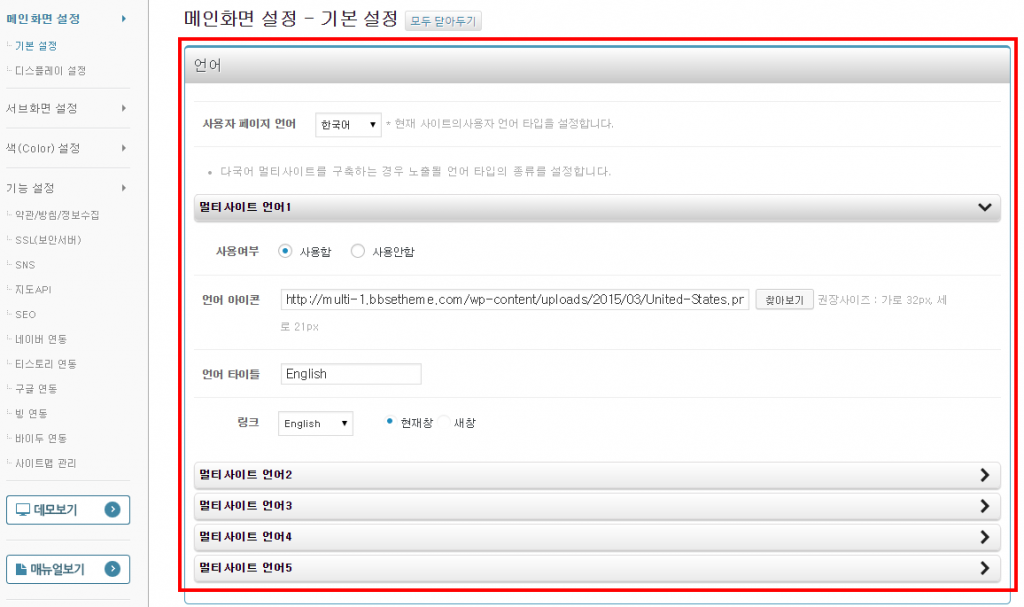
2. 테마 메인화면 상단에 아이콘이 노출되며, 클릭 시 해당 언어사이트로 이동합니다.
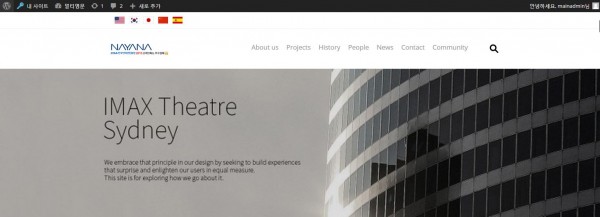
▼ 워드프레스 멀티사이트란?
1개의 워드프레스로 여러개의 사이트를 만들 수 있습니다.
방문자가 접속하는 주소에 차이에 따라, 사이트별로 워드프레스를 설치하지 않고
단 1개의 워드프레스만 설치된 상태에서 여러개의 사이트를 만들 수 있습니다.
BBS e-Theme는 멀티사이트 설정 시 국문, 영문, 일문, 중국, 스페인어 다국어 사이트 제작이 가능합니다.
▼ 워드프레스 멀티사이트 설정하기
워드프레스 기본 관리자화면에는 멀티사이트 설정 메뉴가 없습니다.
이 메뉴를 보이게 하기 위해서는 FTP 접속 후 아래 두개 파일을 직접 수정해야합니다.
①wp-config.php ②.htaccess
1. wp-config.php 파일 내용 중 /* That's all, stop editing! Happy blogging. */ 상단에 아래 내용을 삽입합니다.
/* Multisite */
define('WP_ALLOW_MULTISITE', true);
▼파일 수정이 완료되면 관리자 화면에 [도구 > 네트워크 설치 ] 메뉴가 생성됩니다.
(참고 : 현재 사이트가 운영중인 상태에서 멀티사이트를 설정하려면, 플러그인이 비활성화 해야 가능해지므로 서비스가 잠시 중단됨을 고려해야합니다)
2. 서브 도메인 또는 서브 디렉토리 방식 선택
- 서브 도메인 : 도메인 명 앞에 서브도메인 이름을 지정 (예: english.multi.co.kr)
(서브도메인을 사용하는 경우 워드프레스 설정 외에 도메인관리(DNS) 서브도메인을 설정해주어야 합니다)
- 서브 디렉토리 : 도메인명은 동일하고 디렉토리별로 이름을 지정 (예: multi.co.kr/english)
3. wp-config.php 파일의 /* That's all, stop editing! Happy blogging. */ 상단에 아래 내용을 삽입힙니다.
define('MULTISITE', true);
define('SUBDOMAIN_INSTALL', false);
define('DOMAIN_CURRENT_SITE', 'www.도메인.com' );
define('PATH_CURRENT_SITE', '/');
define('SITE_ID_CURRENT_SITE', 1);
define('BLOG_ID_CURRENT_SITE', 1);
4. .htaccess 파일에 아래 내용을 삽입합니다.
반드시 wp-config.php와 .htaccess 파일은 같은 경로에 위치해야 합니다.
※ .htaccess 파일이 보이지 않는 경우 [ 서버 > 숨긴파일표시] 를 체크해줍니다.
▼ .htaccess 파일 내용을 아래와 같이 수정 합니다.
# BEGIN WordPress
RewriteEngine On
RewriteBase /
RewriteRule ^index\.php$ - [L]
RewriteRule ^([_0-9a-zA-Z-]+/)?files/(.+) wp-includes/ms-files.php?file=$2 [L]
RewriteRule ^([_0-9a-zA-Z-]+/)?wp-admin$ $1wp-admin/ [R=301,L]
RewriteCond %{REQUEST_FILENAME} -f [OR]
RewriteCond %{REQUEST_FILENAME} -d
RewriteRule ^ - [L]
RewriteRule ^([_0-9a-zA-Z-]+/)(wp-(content|admin|includes).*) $2 [L]
RewriteRule ^([_0-9a-zA-Z-]+/)(.*\.php)$ $2 [L]
RewriteRule . index.php [L]
# END WordPress
<참고사항>
* 로그인이 안 될 경우 브라우져 캐쉬와 쿠키를 모두 삭제 합니다.
* 모든 플러그인을 비활성하고 네트워크 설치가 끝난 후에 다시 활성화 합니다. .
* 고유주소 방식을 기본주소 이외의 방식으로 변경합니다.
5. 재 로그인 후 사이트 생성 및 설정
"내 사이트" 라는 메뉴가 새롭게 생성됩니다.
[ 네트워크관리자 > 사이트 ] 메뉴에서 사이트 추가 등의 관리가 이루어집니다.
-
[테마] Internet Explorer 10 접속 시 깨져보입니다.Internet Explorer 10의 경우 호환성보기 설정이 기본으로 잡혀있을 수 있습니다.
호환성보기 설정 시 낮은 버전으로 인식되기 때문에 테마 등이 깨져보일 수 있습니다.
1. 키보드 [F12] 누른 후
2. 브라우저 모드 : IE10 호환성 보기 클릭 후
3. Internet Explorer 10을 선택해주세요.
Internet Explorer 11로 업데이트를 권장드립니다. -
[테마] 테마환경설정 내용이 초기화 됩니다. (타 호스팅 사용자일 경우)
호스팅 받고계신 서버의 설정 중 악의적인 접근을 막기위하여
아파치서버에게 정보를 요구할 때 IIS로 출력되도록 설정 되어 있는 경우가 있습니다.
이 때문에 워드프레스의 페이지 요청 시 서버소프트웨어 정보를 요청하는데
그에 맞도록 동작하게 되어있는 워드프레스는 웹서버가 IIS이니 IIS에 맞도록 동작했던 것입니다.
그러니 아파치에 관련된 특정함수가 동작하지 않아서 문제가 발생했던 것입니다.
[ 해결방법 ]
워드프레스가 설치된 디렉토리로 이동하여 wp-config.php에 필요한 내용을 추가합니다.
(필요한 내용을 추가하기 전에 원본은 보관하시길 권장합니다.)
define(‘WPLANG’, ”);
위 부분 하단에 아래의 내용을 추가합니다.
$_SERVER[‘SERVER_SOFTWARE’] = ‘Apache';
php의 특정변수에 Apache를 넣어서, 워드프레스가 아파치에서 동작 중임을 명시적으로 알려주는 것 입니다.
그럼으로써 IIS로 착각하여 동작하는 것을 방지하고 정상적으로 아파치와 관련된 함수들이 동작할 수 있게 해줍니다.
또한 워드프레스 설치 시 세팅했던 도메인과 현재 도메인이 일치하지 않을 경우도
위와 같은 현상이 있을 수 있으니 DB내 데이터를 모두 변경해 주셔야 합니다.
-
[테마] Internet Explorer 7,8,9 호환여부현재 BBS e-Theme, BBS e-Plugin은
Internet Explorer 10, 11
Chrome
Firefox
Safari
위 브라우저를 기준으로 정상작동 되고 있습니다.
Internet Explorer 7,8,9 버전은 작동방식에 차이가 있어
지원하지 않고 있으니 참고해 주시기 바랍니다.
Internet Explorer 10 사용자의 경우 키보드 [F12] 버튼을 누르신 후
[브라우저 모드 : IE 10]으로 선택해주세요.
*[브라우저 모드 : IE10 호환성 보기]일 경우 작동하지 않습니다. -
[테마] 테마 업데이트 시 주의사항테마가 업데이트 배포 될 경우
관리자 [외모 > 테마]에 업데이트 알림이 표시 됩니다.
1.
업데이트 시 관리자 [외모 > 테마 환경설정]에 등록되어 있는 내용은 유지되나,
간혹 비활성(ON->OFF) 모드로 변경될 수 있습니다.
따라서 업데이트 후 [외모 > 테마환경설정] 부분의 내용을 확인하시고
[저장]을 해주셔야 합니다.
2.
테마가 커스터마이징 되었거나 CSS등 소스수정이 있을 경우
수정된 부분이 초기화 됩니다.
(업데이트로 배포되는 파일로 덮어씌워지기 때문)
따라서 커스터마이징 된 테마의 경우 업데이트 알림이 뜨지 않도록
style.css 파일에 테마명, 버전을 수정해주세요.
-
[테마] 지도적용은 어떻게 하나요?BBS e-테마는 네이버지도 API를 연동할 수 있습니다.
1. 네이버 로그인 후 키 발급받기http://developer.naver.com/wiki/pages/mapAPI
2. [외모 > 테마환경설정 > 기능 설정 > 지도API]에 정보 입력 (도로명주소 지원안함)
3. 페이지에 숏코드 등록
더 자세한 방법은 테마 매뉴얼을 참고해주시기 바랍니다. http://manual.bbsetheme.com/category/theme/ -
[테마] 갑자기 폰트가 적용되지 않습니다.
BBS e-Theme에는 구글에서 제공하는 웹폰트가 적용되어 있습니다.
간혹 웹폰트가 적용되지 않는 경우가 발생하는데
CSS내에 폰트 경로가 달라져 생기는 현상입니다.
사용자 PC 캐시에 남아있는 파일이 수정된다면 해결됩니다.
대체되기까지는 어느정도의 시간이 소요됩니다.
-
[테마] 구입한 테마를 커스트마이징 하고싶어요. (차일드테마)테마를 커스트마이징 하게 될경우 차일드 테마를 생성하여 수정하는 것이 좋습니다.
워드프레스 차일드 테마는 워드프레스 테마를 수정하는 전문적인 방법입니다.
테마 기본 기능 중 조금 변형하여 사용 할 경우(커스터마이징) 유용하게 사용할 수 있습니다.
원본 테마를 직접 수정해도 되지만 추후 원본 테마가 업그레이드 시
원본 테마 수정 부분이 초기화 됩니다.
이 문제점을 워드프레스 차일드 테마를 통하여 해결 할 수 있습니다.
차일드 테마는 부모 테마 즉, 수정하여 사용하고자 하는 원본 테마의 스타일 뿐만 아니라
모든 기능을 그대로 상속받아 사용 할 수 있기 때문에
디자인이 새로운 테마를 만들더라도 기능부분을 그대로 상속 받기 받아 해당 기능을 추가로 개발 할 필요가 없습니다.
[ 차일드 테마 만드는 방법 ]
1. 아래 경로에 차일드 테마 폴더를 생성합니다.
/워드프레스 설치경로/wp-content/themes
2. 차일드 테마를 위한 style.css 파일을 생성합니다.
/*
Theme Name: 차일드테마
Theme URI: http://bbsetheme.com
Author: BBS e-Theme
Author URI: http://bbsetheme.com
Description: 차일드테마 예제입니다.
Template: twentyeleven
Version: 1.0
*/
@import url(../twentyeleven/style.css);
만약 부모테마의 스타일을 사용하지 않고 새로운 스타일을 적용시키고자 할 경우,
@import 를 기입하지 않고, 새로운 스타일을 작성해주면 됩니다.
또한 차일드 테마 style.css 를 생성 할 경우 Template을 지정해주어야 합니다.
Template은 부모 테마명을 지정해주며, 이 때 부모 테마명은 부모 테마의 디렉토리 명을 그대로 적어주면 됩니다.
3. 차일드 테마 활성화
워드프레스에 로그인 한 후 대시보드에서 [외모 > 테마] 메뉴에서 추가한 차일드 테마를 활성화합니다.
4. 차일드 테마 확인
차일드 테마를 활성화 한 후 사이트 메인으로 돌아와서 확인 해보면 차일드 테마가 적용된 모습을 확인 할 수 있습니다.
이처럼 워드프레스 차일드 테마는 별다른 작업 없이 부모 테마로 지정한 테마 그대로 상속받아 표시 해줍니다. -
[테마] 테마 설치 후 메인화면에 아무것도 나오지 않습니다.1. 워드프레스를 처음 사용하는 경우
워드프레스는 페이지, 글 등 컨텐츠를 가지고 조립하여 하나의 웹사이트를 만들 수 있습니다.
따라서 테마 설치 전 등록된 컨텐츠가 없다면 메인화면엔 아무내용도 보이지 않습니다.
2. 테마만 변경한 경우
테마 설치 및 활성화 후 페이지, 글 등으로 메인화면에 연동시켜줘야 합니다.
[ 외모 > 테마 환경설정 ] 메뉴에서 메인화면을 구성할 수 있습니다. -
[테마] 테마 다운로드 후 테마에 대한 관리도 해주나요?개발사는 테마의 관리 의무가 없으며,
다운로드, 설치 후 운용 및 관리의 책임은 사용자에게 있습니다.
단, 테마 기능 업데이트는 제공합니다.
찾으시는 내용이 없으시다면, 1:1문의를 이용해 주세요.
상담시간 09:00~18:00, 점심시간 12:00~13:00, 토,일 공휴일 휴무
상담시간 09:00~18:00, 점심시간 12:00~13:00, 토,일 공휴일 휴무
